PPT如何制作圆形滚动文本动画?
摘要:
PPT是办公常用的演示文稿软件,拥有各种各样的功能,做出来的PPT效果千姿百态,今天小编分享一个用PPT制作圆形滚动文字的动画效果,有需要的小伙伴来看看吧。
PPT是办公常用的演示文稿软件,拥有各种各样的功能,做出来的PPT效果千姿百态,今天小编分享一个用PPT制作圆形滚动文字的动画效果,有需要的小伙伴来看看吧。
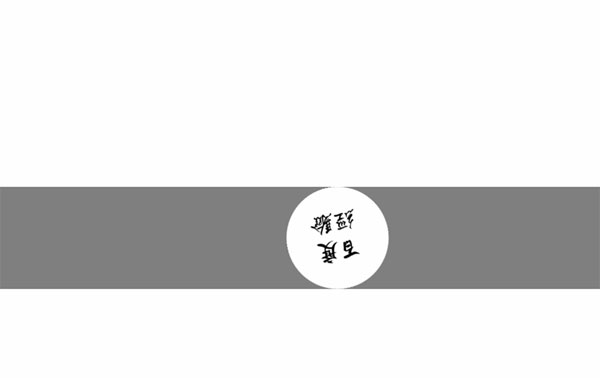
1、首先启动ppt2010,执行插入-形状命令,插入一个细长的矩形。
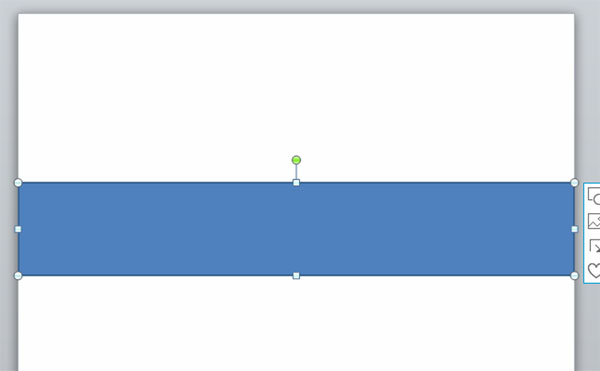
2、修改形状填充为灰色,形状轮廓为无轮廓,再次执行插入命令,插入一个圆形。
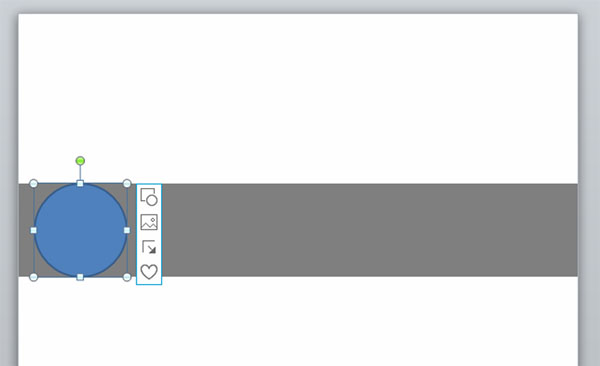
3、设置形状填充为白色,形状轮廓为无轮廓,输入文字内容,并设置相应的字体字号。
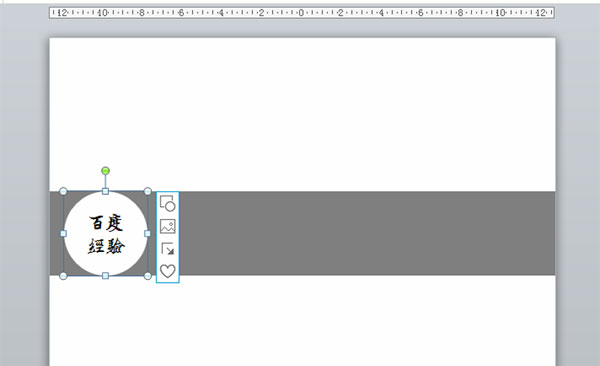
4、选择圆形执行动画-添加动画命令,从更多动作路径中选择向右,同样方法添加陀螺旋动画。
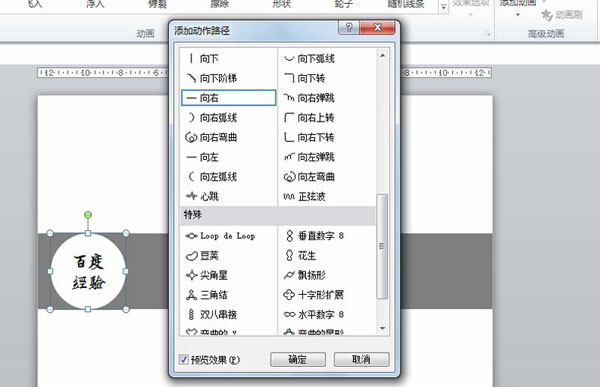
5、调出动画窗格,选择两个动画,设置开始为从上一项开始。
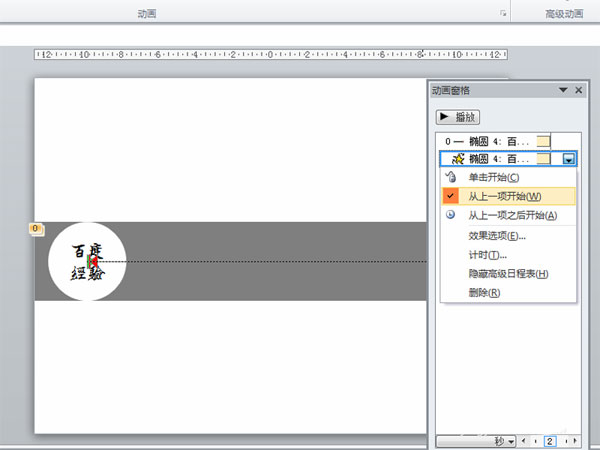
6、接着添加向右的动作路径和陀螺旋动画,并分别设置开始为从上一项之后开始和与上一动画同时,查看效果。
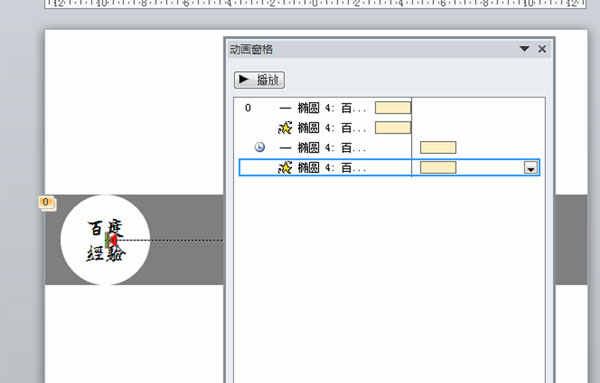
本文由 帝一博客 原创发布。用户在本站发布的原创内容(包括但不仅限于回答、文章和评论),著作权均归用户本人所有。独家文章转载,请联系邮箱:17762131@qq.com。获得授权后,须注明本文地址: https://bubukou.com/jianzhanjingyan/814.html
相关文章
图文资讯
-
hosts文件修改,教您电脑如何修改Hosts文件
2020-10-27 15:25
-
Hi3861 实现手机APP配网功能
2020-10-12 10:20
-
钉钉的截图功能在哪里?
2019-12-10 16:41
-
WPS办公室如何制作简历?
2019-08-02 04:00
-
如果Microsoft Office2016开放缓慢怎么办?...
2019-08-01 04:40
-
你如何在你的计算机上省略?有解决方案吗?
2019-08-01 04:20
-
如何在PPT中输入分数公式?在PPT中输入分数公式的方法
2019-08-01 04:00
-
哪个易于使用Evernote和onenote?印象笔记和on...
2019-07-31 04:40
-
Excel2013提示资源不足?
2019-07-31 04:00
-
如何在Excel中创建新样式? Excel新风格教程
2019-07-30 04:40











网友留言评论